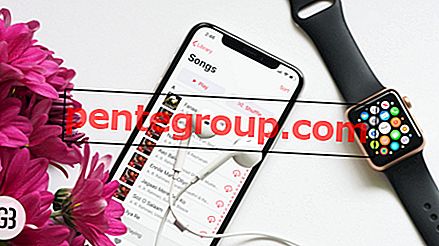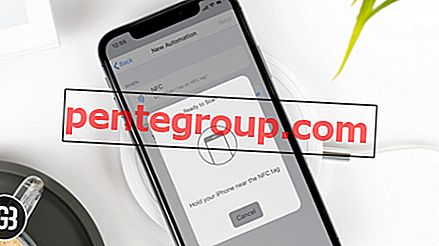Bagian paling membosankan dari mendapatkan iPhone baru adalah mentransfer data dari iPhone lama ke yang baru. Apple telah membuatnya sangat mudah, tetapi jika kita melewatkan sesuatu, kita mungkin kehilangan data berharga. Rasa sakitnya meningkat jika Apple Watch Anda disinkronkan dengan iPhone Anda. Anda harus memutuskan pasangan Apple Watch dan iPhone dengan hati-hati, jika tidak, Anda dapat kehilangan data.
Ada dua cara Anda dapat memutus Apple Watch dari iPhone. Meskipun salah satu caranya adalah menyelesaikannya dari aplikasi Watch melalui perangkat iOS yang Anda pasangkan, metode lainnya adalah menyelesaikannya langsung dari aplikasi Settings di jam tangan pintar Anda. Mari cari tahu cara kerjanya!
Tautan langsung:
- Cara Memutuskan Pasangan Apple Watch dan iPhone Menggunakan Aplikasi Apple Watch
- Cara Menghapus Pasangan Apple Watch tanpa iPhone
Cara Memutuskan Pasangan Apple Watch dan iPhone Menggunakan Aplikasi Apple Watch
Catatan:
- Saat Anda mencabut Apple Watch dari perangkat iOS Anda, itu akan menghapus semua pasangan aksesori Bluetooth yang aktif dan menghapus semua kartu Apple Pay yang digunakan pada Watch.
- Ketika Apple Watch tidak berpasangan menggunakan aplikasi Watch dari iPhone, smartwatch secara otomatis dicadangkan ke perangkat iOS. Selain itu, ini juga memungkinkan Anda untuk dengan mudah menonaktifkan Kunci Aktivasi.
- Secara teknis, cara yang lebih baik untuk memutuskan sambungan Watch adalah dengan menggunakan aplikasi Watch untuk iPhone.
Langkah 1. Buka aplikasi Apple Watch di iPhone Anda lalu ketuk arloji aktif di bagian atas layar My Watch .

Langkah 2. Selanjutnya, Anda perlu mengetuk tombol info yang terletak di sebelah kanan jam tangan Anda saat ini. Kemudian, Anda harus mengetuk Unpair Apple Watch.

Langkah # 3. Ketuk Batalkan pasangan (nama jam Anda) untuk mengonfirmasi. Selanjutnya, Anda harus memasukkan kata sandi Apple ID Anda untuk menonaktifkan Kunci Aktivasi.

Sekarang, data arloji Anda akan dicadangkan ke iPhone Anda. Setelah selesai, jam tangan pintar Anda akan terputus secara otomatis dari perangkat iOS Anda. Kemudian, itu akan dikembalikan ke pengaturan pabrik.
Anda sekarang dapat mencadangkan iPhone Anda untuk memastikan data Apple Watch Anda tetap aman jika terjadi insiden yang tidak diinginkan.
Cara Menghapus Pasangan Apple Watch tanpa iPhone
Memutuskan pasangan Apple Watch langsung dari aplikasi Pengaturannya tidak menonaktifkan Kunci Aktivasi atau membuat cadangan otomatis. Selama Kunci Aktivasi diaktifkan, pengguna baru tidak dapat mengatur arloji. Karenanya, Anda harus menuju ke iCloud.com di komputer Anda untuk menonaktifkannya.
Langkah 1. Buka aplikasi Pengaturan di Apple Watch Anda → Umum → Setel Ulang.

Langkah 2. Ketuk pada Hapus Semua Konten dan Pengaturan . Kemudian, Anda harus mengetikkan kode sandi Anda (jika diaktifkan) dan ketuk Lanjutkan untuk mengonfirmasi.

Langkah # 3. Ketika proses pemulihan selesai, buka iCloud.com di komputer Anda dan nonaktifkan Kunci Aktivasi.
Anda harus masuk dengan ID Apple dan kata sandi Anda.
Klik Pengaturan dan pilih Apple Watch di bawah Perangkat Saya.
Langkah # 4. Klik pada X di sebelah Arloji Anda untuk menghapusnya. Anda perlu mengklik Hapus untuk mengonfirmasi.
Itu saja!
Video: Cara Menghapus Pasangan Apple Watch dan iPhone: Dua Metode Mudah
Ada pertanyaan?
Mudah-mudahan, Anda telah berhasil memutus arloji Anda dan menyetelnya kembali ke pengaturan pabrik. Seperti disebutkan di atas, coba putuskan pasangan jam tangan pintar melalui aplikasi Tonton karena ini cara yang lebih baik.
Anda mungkin ingin merujuk posting ini juga:
- Cara Menggunakan Apple Watch Anda sebagai Remote Control untuk iTunes
- Headphone Bluetooth Apple Watch Terbaik:
- Cara Menghapus Cadangan Apple Watch dari iPhone
- Cara Menggunakan Apple Watch Anda Sebagai Apple TV Remote
Suka artikel ini? Unduh aplikasi kami dan tetap terhubung dengan kami melalui Facebook, Twitter, dan Instagram untuk membaca lebih banyak panduan bermanfaat yang terkait dengan watchOS.